Після виходу першого великого апдейта Anniversary для «десятки», порівнянного з SP1 для її попередників, користувачі змогли познайомитися з таким додатком, як Помічник з оновлення до Windows 10.
Квітень 2017 ознаменувався появою другого великого пакета оновлень для Windows 10, порівнянним з SP2. Розглянемо, як ця утиліта працює і чи дійсно вона така зручна, як стверджують в Microsoft.
Зміст сторінки
- 1 Оновлюємося до Creators Update
- 2 Каталог Windows 10 Upgrade
Оновлюємося до Creators Update
Для отримання першого великого апгрейда виконуємо наступну інструкцію.
1. Переходимо на офіційну сторінку завантаження помічника за адресою https://www.microsoft.com/ru-ru/software-download/windows10.
Завантажувати інструмент зі сторонніх ресурсів вкрай не рекомендується – дуже високий відсоток вірусного і іншого шкідливого ПО маскується під помічника по оновленню.
2. Натискаємо значок «Оновити зараз».
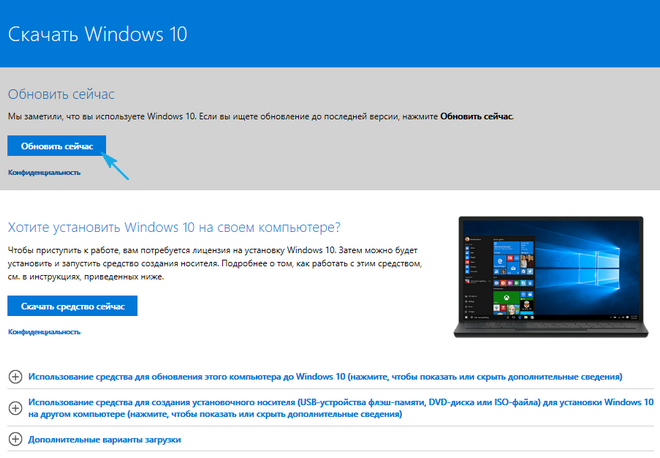
3. Чекаємо завершення завантаження утиліти Assistant Update.
При використанні Edge доведеться підтвердити завантаження виконуваного файлу.

4. Запускаємо отриманий файл.
![]()
5. У вікні помічника тиснемо «Оновити зараз» для негайного оновлення до Windows 10 Creators.
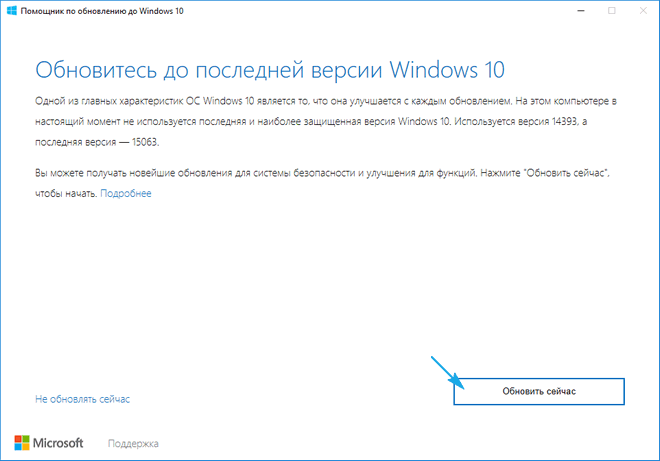
Внаслідок, програма запустить процес перевірки параметрів комп’ютера і його стану мінімальним вимогам для роботи Віндовс 10. Зазвичай цей етап проходить гладко, а проблемами стають:
- відсутність ключа;
- недолік вільного дискового простору.
На ці моменти звертайте увагу заздалегідь.
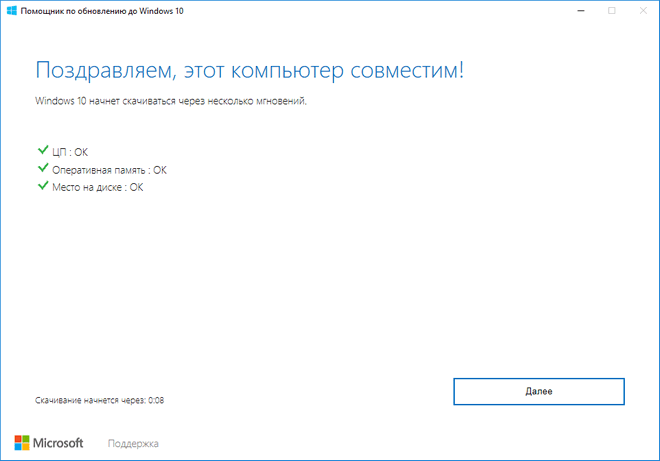
5. Якщо перша спроба була невдалою, після виправлення ситуації тиснемо «Спробувати ще раз».
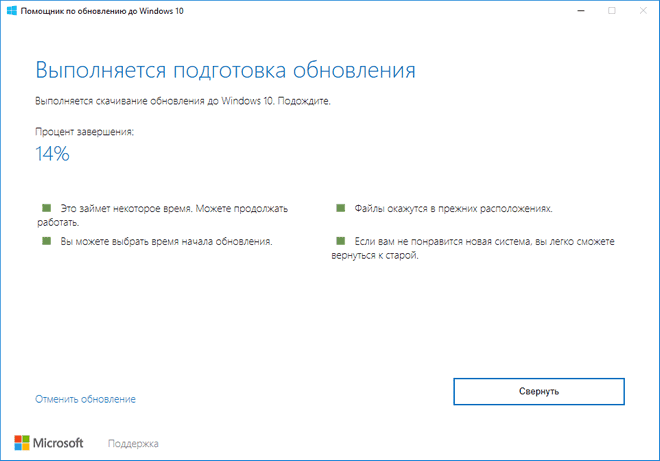
Процес завантаження відсутніх файлів і їх установки запущений. Всі користувальницькі дані в цілості й схоронності, а додатки – продовжать працювати, як і до цього.
При необхідності (нова система не сподобалась або її робота проблематична) Windows 10 можна відкотити в будь-який час. Головне, щоб папка Windows old не змінювалася користувачем. Відкат здійснюється через пункт Параметрів «Оновлення та безпека».
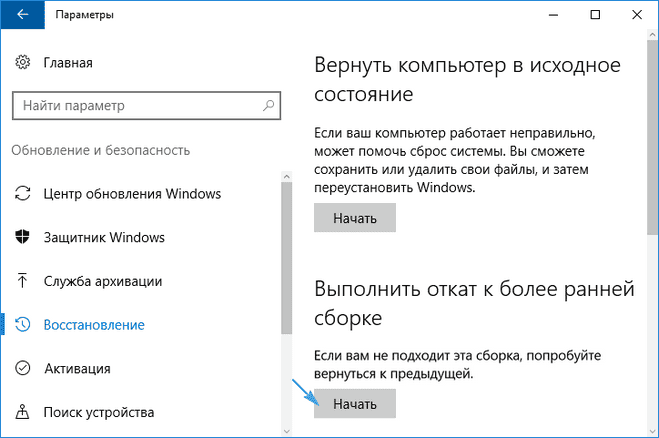
Каталог Windows 10 Upgrade
Внаслідок функціонування помічника з’являється нова директорія Windows 10 Upgrade що це за нова папка і навіщо вона потрібна, розглянемо в цьому розділі.
Каталог тимчасово зберігає в собі необхідні для оновлення операційної системи, файли, і з’являється в корені системного томи в момент запуску помічника по оновленню або Media Creation Tool (на відмінних від «десятки» системах). Папка Windows Upgrade не потрібна ОС після успішного завершення оновлення або його переривання. Якщо думаєте, чи можна видалити цей каталог, робіть це, без сумнівів, адже він не потрібен нікому, а лише засмічує системний тому.
1. Відкриваємо Win?X відповідною комбінацією або натисканням ПКМ по Пуску.
2. З переліку вибираємо пункт «Програми та компоненти».
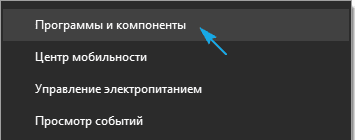
3. Знаходимо «Помічник з оновлення до Windows 10 Creators Update».
4. Тиснемо на нього і натискаємо «Видалити/змінити».
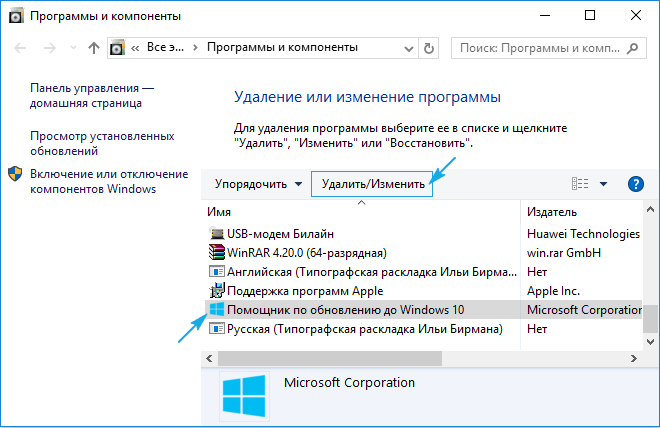
5. Підтверджуємо виконання дії, клікнувши «Видалити».
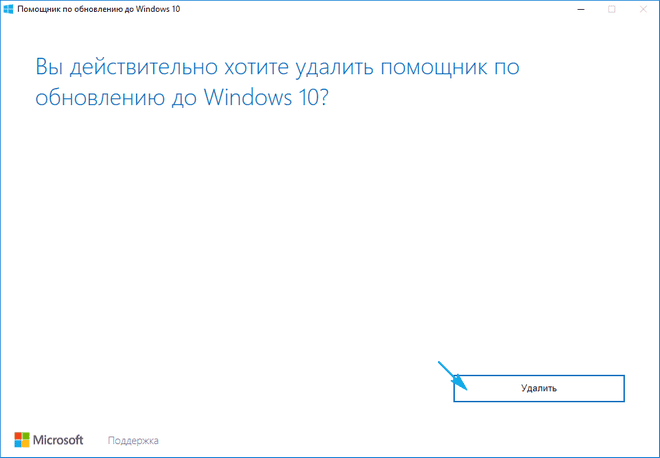
Внаслідок цього відбудеться процес видалення програми. Після цього каталог Windows10Upgrade можна буде видалити вручну через провідник або файловий менеджер, якщо папка не буде автоматично видалена.

